Что такое репост ВКонтакте и как его сделать
Как пользователи проявляют симпатию вконтакте, отмечая ваши материалы, записи или фотографии? Она ставят лайки и делают репосты (см. накрутка лайков на аву).
Что касается лайков, то мы уже полностью разобрались с вами в этой теме — как накручивать лайки вконтакте. Теперь самое время поговорить про то, что такое репосты вконтакте, и как их сделать.
Оглавление:
- Что такое репост в вк
- Как сделать репост вконтакте
- Видео урок: как сделать репост в вк
- Заключение
Что такое репост в вк
Любой пользователь может скопировать понравившийся материал вконтакте, к себе на страницу (см. как скрыть стену в вк). Или на страницу группы, администратором которой он является (см. как скрыть контакты в группе вконтакте).
Эта функция придумана с целью продвижения интересных пользовательских материалов, внутри социальной сети.
По сути, фраза «Сделать репост», и означает скопировать понравившуюся фотографию, запись или видеоролик (см.
Механизм работает предельно просто. Вам достаточно нажать на кнопку «Репост», и выбрать, куда вы хотите опубликовать материал. Сейчас я покажу вам пошаговую инструкцию.
Как сделать репост вконтакте
Для примера давайте представим, что в ленте новостей я нашел классную фотографию. И хочу сделать репост, поместив ее на свою страницу и в свою группу. Что для этого нужно сделать?
Обратите внимание на блок управления, расположенный чуть ниже фотки. Здесь есть сердечко «Мне нравится», и значок в виде рупора. Он то и используется для репоста записи. Нажмите на него.
У вас откроется форма, в которой нужно выбрать место, куда вы хотите репостнуть эту запись. Есть три варианта:
Давайте разберем каждый пункт.
Друзья и подписчики. Если вы выберите этот вариант, то запись будет опубликована на вашей стене. А ваши друзья увидят ее в своей ленте новостей. Отметьте этот пункт, и нажмите кнопку «Поделиться записью».
Подписчики сообщества. Если вы отметите этот пункт, то у вас появится выпадающее меню со списком групп, в которых вы являетесь администратором (см. как удалить создателя группы вконтакте). Выберите нужную, и нажмите «Поделиться записью».
Отправить личным сообщением. В том случае, если вы выберите этот вариант, то у вас откроется список друзей. Выберите человека, кому вы хотите отправить материал, и нажмите кнопку «Поделиться записью».
Обратите внимание, что для каждого из вариантов, доступно добавление текстового комментария (см. как написать в контакте коментарий чтоб нельзя было удалить). При необходимости, наберите его в соответствующем поле.
Это что касается репоста внутри ВК. Но вы также можете экспортировать понравившуюся запись на сторонние сайты (см. как аск добавить на стену в вк). Для этого перейдите во вкладку «Экспортировать». Здесь вы найдете прямую ссылку на материал, а также java-script код для вставки.
Видео урок: как сделать репост в вк
Заключение
Читайте также:
Что такое репост вконтакте мы разобрались. Теперь вы можете публиковать на своей стене и в группе, понравившиеся материалы. В свою очередь пользователи, которые просматривают ваши записи (см. как узнать кто просматривал видео вконтакте), могут сделать тоже самое. Если конечно то, что вы публикуете, им понравится.
Вы теперь знаете, что значит репост в вк.
Вопросы?
Вам помогла эта информация? Удалось решить возникший вопрос?
Понравилась статья? Пожалуйста, подпишитесь на нас Вконтакте!
Мой мир
Одноклассники
Google+
Загрузка…Что такое репост в контакте
Огромное количество пользователей ежедневно заходят в популярную социальную сеть ВКонтакте.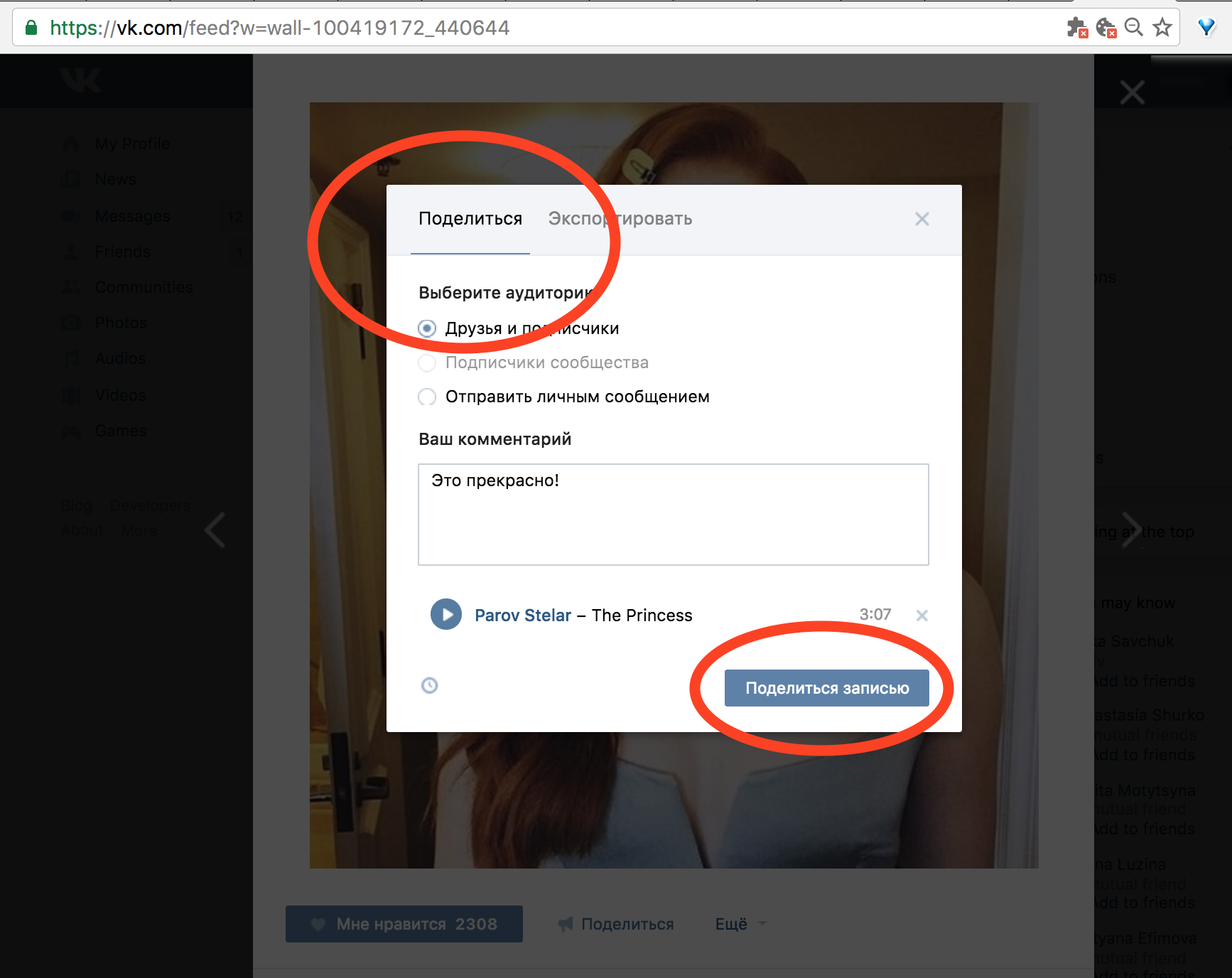 Помимо обмена сообщениями в личной переписке юзеры смотрят новости в пабликах и группах, ставят лайки на понравившиеся публикации и делают репосты. Не все знают, что такое репост в контакте. Однако, это важная функция социальной сети, с помощью которой пользователь может сделать все, что угодно.
Помимо обмена сообщениями в личной переписке юзеры смотрят новости в пабликах и группах, ставят лайки на понравившиеся публикации и делают репосты. Не все знают, что такое репост в контакте. Однако, это важная функция социальной сети, с помощью которой пользователь может сделать все, что угодно.
Определение термина
Для тех кто не знает, что такое репост в ВК, поясняем — термин “Репост” пришел в русский язык из английского. Запись в социальной сети называется “Пост”. Но, если поделиться постом мгновенно при помощи специальной функции, это уже будет называться “Репост”. К слову, прибавляется приставка “re”, что означает в переводе повтор.
Так и образуется термин “Репост”. В буквальном переводе означает “повтор записи”.
Инструкция
Дублировать записи можно по-разному. Так, например пользователь может копировать и делиться постом в личных сообщениях, в группу или на стену. Помимо этого, есть возможность показать запись с одной социальной сети в другой.
В личные сообщения
Чтобы продублировать информацию в личные сообщения, необходимо сделать следующее:
- Найти интересующую запись, с которой есть желание поделиться с другим человеком.
- Внизу поста найти кнопку в виде стрелочки и кликнуть на нее.
- Откроется окно, в котором можно выбрать один из вариантов отправки записи.
- Выбрать “Отправить личным сообщением”.
- Откроется выпадающий список друзей пользователя.
- Выбрать получателя из списка или ввести его ник в поле поиска.
- Нажать на кнопку “Поделиться записью”.
Таким образом, пост отправится в личных сообщениях одного из друзей пользователя. Когда ее будет просматривать друг, то он увидит, с какого паблика был отправлен пост или со стены какого друга. Также можно вставить свой личный комментарий в соответствующее поле.
На стену
Для отправки поста на свою личную стену необходимо сделать следующее:
- Под выбранной записью кликнуть на стрелочку.

- В появившемся окне отметить место отправки “На стену”.
- Кликнуть на кнопку “Поделиться записью”.
После этого пост отобразится на личной стене пользователя. Запись будет выглядеть в точности, как в группе, и любой друг сможет перейти в паблик, откуда был скопирован пост. Также дублированная запись будет отображаться в ленте новостей друзей и подписчиков пользователя.
Помимо этого, в настройках можно выставить определенное время репоста. Таким образом возможно выбрать точное время для появления записи. Что примечательно, эта функция отсутствует для отправки в личные сообщения. А вот возможность оставлять комментарий есть.
С подписчиками группы
Многие пользователи интересуются, что такое репост в контакте в группе. Если у пользователя есть личная группа, в которой он является администратором или управляющим, то он сможет с легкостью делиться с подписчиками паблика любыми записями.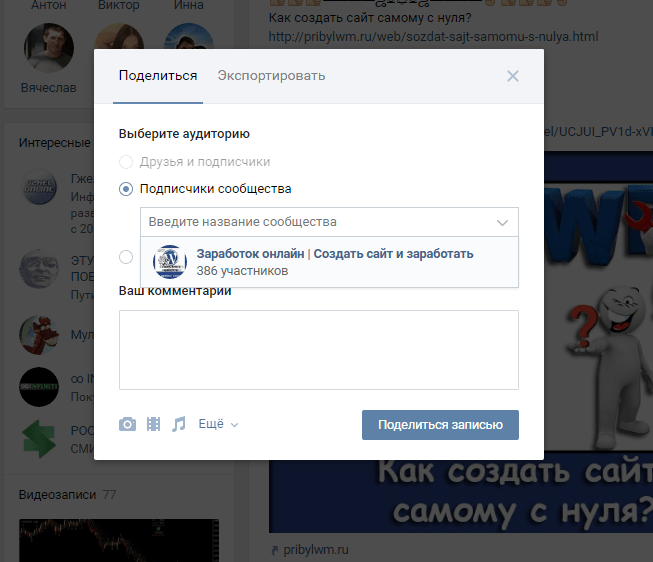 Делается это следующим образом:
Делается это следующим образом:
- Под записью требуется кликнуть на стрелочку для осуществления репоста.
- Во вкладке “Поделиться” поставить отметку на строке “В сообществе”.
- При желании оставить комментарий к записи.
- Нажать “Отправить”.
Стоит отметить, что в случае отсутствия у пользователя администраторских прав в группе или сообществе способ отправки “В сообществе” будет недоступен.
В сторонние соц сети и сайты
Репосты можно осуществлять не только в пределах социальной сети ВКонтакте. Пользователь может показать запись на своем личном сайте или аккаунте другой соц.сети. Сделать это можно по следующей схеме:
- Кликнуть под записью на кнопку репостинга.
- Перейти во вкладку “Экспортировать”.
- Около первой строки с прямой ссылкой на запись есть две кнопки социальных сетей Фейсбук и Твиттер.
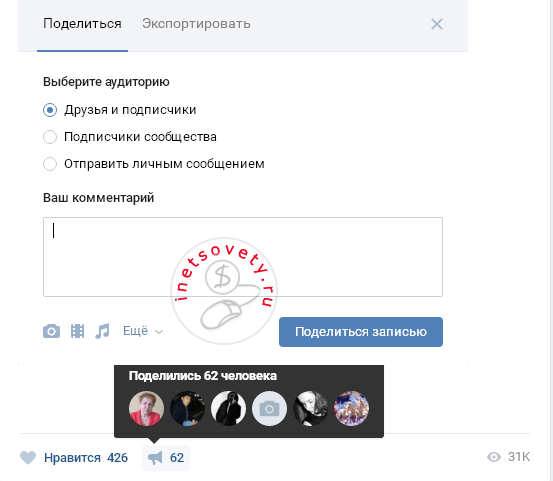 При клике на них делается репост в соответствующую сеть.
При клике на них делается репост в соответствующую сеть. - В случае, если нужно сделать репост в другу сеть, которая отсутствует в доступном списке, требуется скопировать код из второго поля и вставить его на сайт. Таким образом запись будет отображаться на стороннем ресурсе.
Комментарий при отправке таким образом нельзя оставить. Но есть возможность просмотреть, как будет выглядеть пост до его отправки в поле “Предпросмотр”.
Для чего нужна функция репоста
Репостинг в социальной сети несет в себе много полезных свойств. С помощью него можно не только делиться понравившимися записями с друзьями, но и наполнять свою собственную группу. А также продвигать свои сайты, продукцию и услуги.
С помощью репостинга во ВКонтакте можно получить мощный социальный отклик по любой проблеме.
Заключение
Теперь вы знаете, что такое репост в контакте, эта функция ежедневно используется миллионами пользователей. Она простая и позволяет сэкономить много времени. Группы таким образом рекламируют друг друга, пользователи с помощью репостов могут отмечать каких-то людей, продукцию или услуги.
Автор статьи
Артур Филатов
Техник по компьютерным системам, специалист среднего звена. С 2017 года основатель данного блога, в 2018 году окончил обучение.
Написано статей
220
Как узнать, кто поделился записью ВКонтакте
Репосты в социальной сети ВКонтакте, равно как и лайки, являются одним из основных элементов, позволяя повторно публиковать чьи-либо посты на своей стене или в ленте сообщества. При этом иногда может возникать необходимость просмотреть список пользователей, поделившихся тем или иным постом.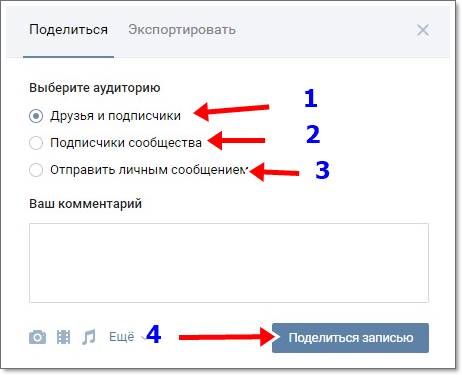
Узнаем, кто поделился записью ВК на ПК
Заранее стоит уточнить, что с определенного времени в рассматриваемой соцсети была упразднена возможность просмотра списка репостнувших под записями, опубликованными от имени других пользователей. Поэтому стандартными методами просмотреть перечень поделившихся не получился за исключением случаев, когда был сделан репост вашего поста.
Читайте также: Как сделать репост ВК
Способ 1: Просмотр уведомлений
Первый и, по сути, не зависящий конкретно от ваших действий способ заключается в просмотре уведомлений через специальный раздел в социальной сети. Актуален подобный подход за счет того, что при каждом репосте или лайке записи, опубликованной от вашего имени, появляется соответствующее оповещение.
- Левой кнопкой мыши кликните по значку с колокольчиком на верхней панели веб-сайта, чтобы открыть раздел с уведомлениями.
- Именно здесь в случае репоста появится оповещение о том, что один или несколько пользователей поделились записью.
 Каждое имя является кликабельным и позволяет быстро перейти к профилю репостнувшего.
Каждое имя является кликабельным и позволяет быстро перейти к профилю репостнувшего.
Как видно, способ достаточно простой, и потому не вызовет затруднений. Однако подходит подобный вариант лишь в тех случаях, когда репосты происходят редко, так как оповещения сильно ограничены в плане информативности.
Способ 2: Список поделившихся
Более удобный способ просмотра перечня поделившихся сводится к использованию отдельного раздела под записью, которую вы опубликовали ранее и которой впоследствии кто-либо поделился. Учтите, если пост не был опубликован от вашего имени, включая сообщества, отображено будет только числовое значение репостов, и ничего с этим не сделать.
- Перейдите к нужному посту на стене и на нижней панели наведите курсор мыши на значок со стрелочкой. В результате появится небольшое окно со списком пользователей и сообществ, сделавших репост последними.
- Для просмотра более полного списка кликните ЛКМ по ссылке «Поделились» в том же окне.
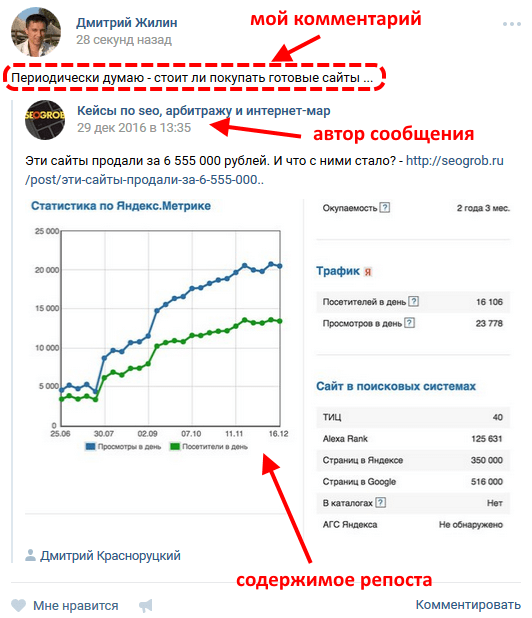 Здесь будут отображены все, кто поделился постом, позволяя при этом посмотреть финальное оформление публикации.
Здесь будут отображены все, кто поделился постом, позволяя при этом посмотреть финальное оформление публикации.
В качестве завершения важно упомянуть о невозможности отображения репостов, если запись на стене изначально опубликована кем-то другим. К примеру, если вы поделились записью из группы на стене и ее впоследствии репостнул какой-то другой пользователь, ни уведомления, ни ссылки на страницу человека вы в итоге не получите.
Способ 3: Проверка через веб-сервис
Кроме стандартных функций социальной сети ВКонтакте посмотреть список репостов можно с помощью некоторых сторонних веб-сервисов, одним из которых является VK-Fans. Главное же преимущество метода заключается в доступности поделившихся независимо от автора опубликованной записи и месторасположения.
- Для начала необходимо получить ссылку на пост, список поделившихся которого вас интересует. Сделать это можно, кликнув по ссылке с датой публикации и скопировав URL из адресной строки веб-браузера.

- Теперь, добавив адрес поста в буфер обмена, перейдите на главную страницу веб-сервиса по ниже представленной ссылке. Здесь нужно воспользоваться кнопкой «Войти в режим VK» для авторизации.
Перейти к онлайн-сервису VK-Fans
- Выполните стандартную авторизацию и подтвердите предоставление дополнительных разрешений. Для этого достаточно нажать кнопку «Разрешить» в правом нижнем углу.
- В случае успешной авторизации отобразится личный кабинет, изначально предоставляющий полезную информацию вроде активности друзей. Чтобы продолжить, кликните левой кнопкой мыши по значку меню в левом верхнем углу.
- Из представленного перечня необходимо выбрать раздел «Кто репостнул» и в поле «Ссылка на оригинальный пост/фото» вставить ранее полученный адрес.
- Поделившиеся люди будут отображаться сами по себе в динамическом режиме. Однако даже с учетом этого поиск может занять весьма много времени в зависимости от количества репостов.
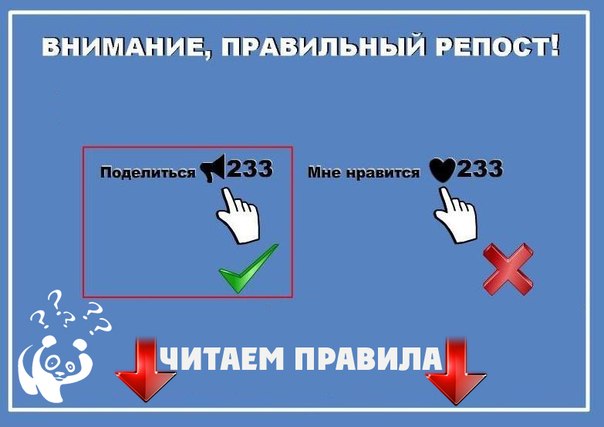
Вы можете ограничиться как просто просмотром списка людей, так и воспользоваться кнопкой «Перейти к репосту». Данное действие позволит быстро открыть не только страницу пользователя, но и конкретную запись.
Единственный значимый недостаток представленного сервиса заключается в ограничениях на время использования, которые, однако, вполне можно обойти как на платной, так и на бесплатной основе. К тому же способ будет работать не только на компьютере, но и через браузер на телефоне.
Узнаем, кто поделился записью ВК в приложении
В официальном мобильном приложении, как и на ранее рассмотренном веб-сайте, по умолчанию можно посмотреть список поделившихся только под вашими записями. Для этого аналогичным образом придется обратиться к разделу «Уведомления» или посетить отдельную страницу.
Способ 1: Уведомления
Раздел «Уведомления» в приложении ВК реализован в качестве полноценного раздела, однако в плане использования не отличается от веб-сайта.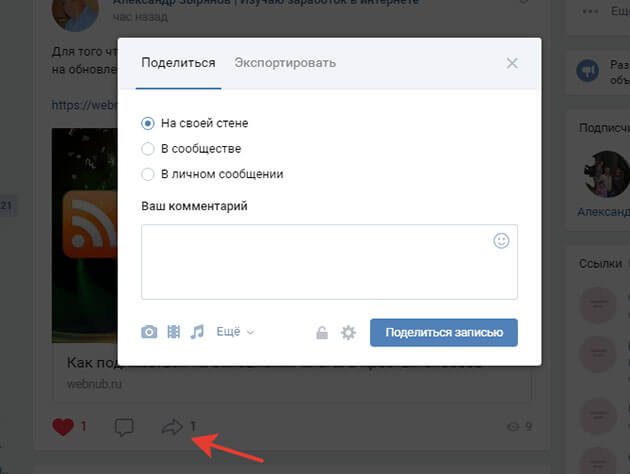 Поэтому с его помощью также можно посмотреть, кто поделился записью в ближайшее время, даже если таких людей было несколько.
Поэтому с его помощью также можно посмотреть, кто поделился записью в ближайшее время, даже если таких людей было несколько.
- Разверните мобильное приложение ВКонтакте и на нижней панели тапните по значку с колокольчиком. В результате будет открыта страница с оповещениями.
- Нужное уведомление располагается в блоке «Просмотренные» или выше, но так или иначе будет включать в себя ссылку на страницу поделившегося, время и адрес записи. По необходимости по оповещению можно тапнуть, чтобы перейти непосредственно к оригинальному посту.
- Если уведомления с репостами по каким-то причинам отсутствуют, скорее всего, нужный параметр был отключен в «Настройках». Исправить это можно, нажав кнопку в правом верхнем углу на странице «Уведомления» и включив опцию «Поделились» в блоке «Обратная связь».
Метод, как можно заметить, позволяет посмотреть перечень репостов так же легко, как и на веб-сайте. Главное, не забывайте про настройки уведомлений.
Главное, не забывайте про настройки уведомлений.
Способ 2: Репосты под записью
Еще один способ просмотра списка поделившихся заключается в использовании раздела «Поделились» под каждой записью, опубликованной от вашего имени. При этом требуемые действия идентичны для любых разделов, будь то стена или лента сообщества.
- Сначала необходимо найти пост на стене и перейти к просмотру. Для этого попросту тапните по записи, но не трогайте встроенные изображения.
- Здесь под содержимым поста и над панелью с инструментами будет представлено несколько пользователей, поделившихся записью последними. Посмотреть полный список можно, если нажать по ссылке «Поделились» и впоследствии перейти на одноименную вкладку.
Данный вариант, как и первый способ, распространяется не только на приложение, но и на мобильную версию сайта. Однако актуально данное замечание только при использовании браузера на телефоне.
Помните о возможности использования сторонних сервисов не только на компьютере, но и на телефоне, чтобы просматривать репосты чужих постов.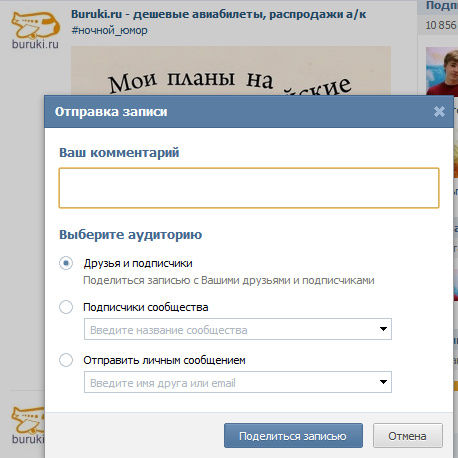
Опишите, что у вас не получилось. Наши специалисты постараются ответить максимально быстро.
Помогла ли вам эта статья?
ДА НЕТЧто такое репост в ВК
В социальной сети ВК пользователи могут не только переписываться с друзьями, но и делиться с ними понравившимся контентом. Отправить можно все что угодно, начиная с фотографий и видео, заканчивая музыкой и текстами. В этой статье мы дали ответы на вопросы: «Что значит слово репост?» и «Как скинуть себе на страницу понравившийся материал?».
Что такое репост в ВК
Наверняка каждый новый юзер ВКонтакте задавался этим вопросом. Это слово пришло к нам из английского языка. «Repost», в переводе на русский язык, звучит как «ответный удар», «повторная отправка». В социальных сетях этим словом называют акт копирования новости (это может быть текст, фото, видео или аудио-файл) себе на страницу. Когда человеку нравится какая-либо информация, он может запросто скинуть ее на стену или в свой паблик путем репоста.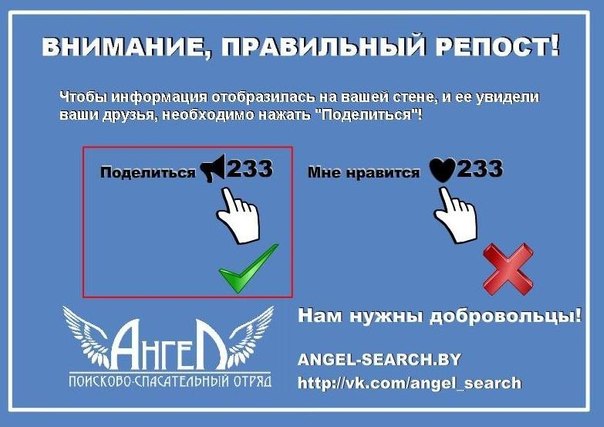 Эта функция помогает продвигать интересные материалы от пользователя к пользователю.
Эта функция помогает продвигать интересные материалы от пользователя к пользователю.
Справка. При репосте какого-либо файла, пользователь также может добавить текстовый комментарий, который отразится над материалом.
Как сделать репост
Какие же действия все-таки нужно применить для того, чтобы скинуть интересующую информацию себе на стену? План простой:
- заходите в профиль;
- находите в ленте материал, который хотите добавить;
- рядом со значком «Мне нравится» находите и нажимаете на рупор;
- в появившемся окне выбираете аудиторию: «Друзья и подписчики» или «Подписчики и сообщества»;
- щелкаете на синюю кнопку «Поделиться записью».
Важно. При выборе пункта «Подписчики и сообщества» откроется окно со списком только тех групп, в которых вы – администратор.
Для того чтобы репостнуть что-нибудь себе на страницу через официальное приложение ВК необходимо:
- открыть приложение;
- найти материал, который хотите скинуть себе;
- внизу, рядом со значком «Мне нравится» и «Оставить комментарий» выбрать значок в виде изогнутой стрелочки;
- в появившемся окне выбрать «На своей странице» или «На странице сообщества»
Внимание! Помимо передачи записи на свою страницу или же ленту сообщества, вы также можете отправить ее в другие приложения.
Достаточно раскрыть пост на весь экран и нажать на значок «Еще», который будет расположен в появившимся окне, в крайнем правом углу. Отобразится список установленных в системе приложений, из которых можно сделать выбор.
В этой статье мы раскрыли значение слова «репост» и объяснили, каким образом пользователь может добавить понравившуюся информацию к себе в профиль.
Как сделать репост записи в Контакте на стену страницы и в группе?
Обычному пользователю интернета далеко не всегда может понадобиться узнать, как сделать репост в контакте.
А вот тем, кто проводит в социальных сетях какую-то часть своего времени, используя их для общения или для работы, такая информация необходима.
Ведь с помощью так называемых репостов можно передать уже известную одному пользователю информацию, изображение или видео другим людям, группе или целому сообществу.
Что такое репост?
Не все начинающие пользователи соцсетей понимают, что значит репост.
Этим термином называют размещение на своей странице чужой записи. Чаще всего это сообщение, отправленное другом или размещённое в группе, в которой состоит пользователь.
Таким образом, репост представляет собой копирование всей записи, но без относящихся к ней комментариев.
Пример репоста записи из популярного сообщества
С помощью такого действия можно тиражировать интересные и актуальные сообщения с другой страницы, увеличивая их популярность среди друзей, знакомых и товарищей по сообществу.
Чем больше репостов, тем популярнее информация.
А объектом копирования своего профиля или группы может стать практически любой контент – от фотографии до музыкальной композиции. Допустимо репостить также и видео или ссылку.
Стоит отметить, что репост ВКонтакте сразу заметен – по названию той страницы, откуда была скопирована информация.
Таким образом, у сообщения указано сразу два автора – тот, который репостил, и человек или группа, разместившая его раньше.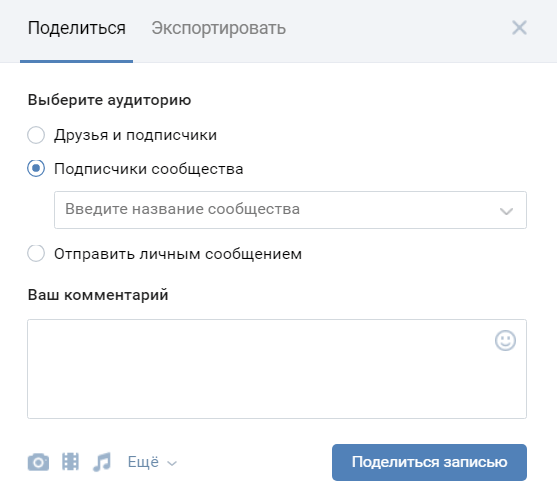
Если перепост многократный, второе название указывает на первоисточник.
Отмечаем еще несколько статей, которые могут вам пригодиться:
- Как зарегистрироваться в контакте без номера телефона – подробная инструкция
- Руководство: Как правильно удалить страницу в Контакте с телефона
- Вход на мою страницу вконтакте без пароля — Возможные способы
Виды репостов в ВК
Существует несколько вариантов репоста, которые можно сделать ВКонтакте:
Все правила копирования и распространения информации одинаковы и на компьютере, и при входе в соцсеть с телефона или планшета.
При работе в браузере или мобильном приложении значки ничем не отличаются. Разве что на смартфоне их будет труднее нажать.
Правила репоста
Самой простой разновидностью репоста является копирование сообщения на стену своего профиля, независимо от того, где располагается исходный пост – в сообществе или у другого человека.
Для этого следует выполнить такие действия:
- Найти подходящий интересный пост, информацию из которого вы хотели бы видеть у себя на странице;
- Нажать изображение в виде сердца под сообщением;
- На появившемся меню с изображениями профилей пользователей, которым тоже понравилась информация, выбрать пункт «Рассказать друзьям».
Выбор сообщения для размещения на своей странице
Теперь на вашей стене появилось сообщение с другой страницы, которое могут увидеть все подписчики.
И, если в профиле установлена возможность просмотра ваших обновлений для всех друзей, они смогут ознакомиться с этим постом при следующем входе в свой профиль.
Такого же эффекта можно добиться и с помощью другого действия, которое одновременно позволяет поделиться информацией с определённой группой людей или даже с одним конкретным другом.
Для этого следует использовать значок не в виде сердца, а изображающий небольшой мегафон.
Репост с выбором адресатов
Совет! Убедиться в том, что друзья получат репост с вашей страницы и увидят его в своей ленте новостей, можно, нажав на «мегафон». После этого появится меню, предназначенное для выбора адресата.
Выбор адресатов для репоста
Здесь можно указать, кому предназначено сообщение:
- Друзьям и подписчикам. В этом случае репост попадёт только на стену. Этот способ является дополнительным для копирования записи в свой профиль;
- Подписчикам сообщества. Эта опция доступна только для пользователей, являющихся одновременно администраторами какой-то группы ВКонтакте.
Если сообществ несколько, в поле снизу следует ввести название того из них, чьим подписчикам предназначается информация.
- Конкретному человеку.
 Здесь можно выбрать не только своих друзей (имена фильтруются по первым буквам, так что можно не набирать их целиком), но и просто пользователям ВКонтакте, почтовый адрес которых вам известен.
Здесь можно выбрать не только своих друзей (имена фильтруются по первым буквам, так что можно не набирать их целиком), но и просто пользователям ВКонтакте, почтовый адрес которых вам известен.
Если выбрать несколько пользователей, автоматически будет создана беседа между людьми, которым было отправлено сообщение.
Выбор информации, прикрепляемой к сообщению
К записи, которую вы репостите, можно прикрепить свой комментарий, фотографию с телефона, документ или даже файл аудио или видео из своего альбома.
Если выбрать здесь пункт «Таймер», данные будут отправлены адресатам не сейчас, а в указанное время.
Это может пригодиться, например, для напоминания о каком-то событии.
Вкладка «Экспортировать» позволяет получить код, который можно использовать для вставки в сообщение, размещаемое не во ВКонтакте.
Справа сразу указаны значки соцсетей, в которых можно поделиться этим сообщением.
Получение кода для репоста записи на другом интернет-ресурсе
А вдруг и эти статьи будут вам также интересны:
- Как прочитать чужую переписку Вконтакте – основные способы
- Моя страница Вконтакте — Как зайти сразу на свою страницу
- VK для iPad: новое приложение Вконтакте.
 Как вернуть музыку в ВК?
Как вернуть музыку в ВК?
Вывод
Научившись делать репосты, можно делиться интересными сведениями, полезными ссылками и даже важной рабочей информацией с друзьями, коллегами и участниками сообществ.
С помощью этой простой, но полезной опции сведения в социальных сетях могут распространяться с поразительно скоростью – ведь количество копий одного сообщения может расти не в арифметической, а в геометрической прогрессии.
Как сделать репост в контакте?
Как сделать репост записи в Контакте на стену страницы и в группе?
« Предыдущая запись Следующая запись »
Как сделать репост записи ВКонтакте с компьютера и телефона
Здравствуйте мои дорогие подписчики.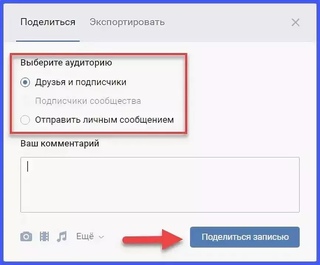 Сегодня будем продолжать говорить о самой популярной социальной сети на территории России, Беларуси и Украины. Не сомневаюсь,что значит ВКонтакте не понаслышке слышали и в Европе, и в других частях света.
Сегодня будем продолжать говорить о самой популярной социальной сети на территории России, Беларуси и Украины. Не сомневаюсь,что значит ВКонтакте не понаслышке слышали и в Европе, и в других частях света.
Почему ВКонтакте?
Не ошибусь, если скажу, что регистрируются здесь разные возрастные категории от восьми до восьмидесяти лет. И это не считая детей дошкольного возраста, странички которым активно создают родители. Зная об этом становится понятным, что когда-то каждому придется косвенно или напрямую с ней столкнуться.
Как делиться информацией в ВК
Ну что ж, уже многому мы с вами научились из моего блога, и сегодня пришло время узнать, как сделать репост записи ВКонтакте.
Что такое репост мы уже рассматривали. Напомню вкратце. Репост – это возможность распространить далее нужный или понравившийся пост. В самом слове уже присутствует приставка РЕ, которая и подразумевает повтор действия.
Делая репост, пользователь передает информацию. В этом и заключается суть всех социальных платформ: распространение информации и общение. Делиться можно любой информационной статьей, фото или видео. Также имеется возможность их совместить.
Делиться можно любой информационной статьей, фото или видео. Также имеется возможность их совместить.
Репост в три действия
Итак, какие же и сколько действий необходимо, чтобы сделать репост понравившейся новости.
Дорогие мои подписчики, ранее мы с вами подробно разобрали много сложных тем, так что разобраться в этой будет проще простого.
Все происходит достаточно легко, говоря в трех словах: увидеть, нажать, отправить.
Но давайте по порядку. Для начала нам нужна новость. Берем ее в полюбившимся сообществе или у друга.
Хочу заострить внимание на том, что делиться публикациями из групп могут только участники. То есть, нужно быть подписчиком.
Например, запись может выглядеть так.
Внизу новости располагаются четыре значка: сердечко, прямоугольное окошечко для комментариев, закругленная стрелочка и немного правее изображение глаза с числом количества просмотров.
Сердечко обозначает количество лайков. Нажатие на него сопоставляется с положительными эмоциями к публикации.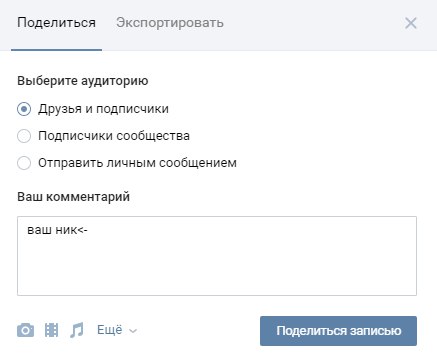
Войдя в окно для комментариев, возможно посмотреть, что пишут другие или оставить личное мнение.
Уверен, все догадались, нам нужен значок репоста в виде закругленной стрелки.
На некоторых сайтах вы можете прочитать о том, что записями делятся с помощью кнопки в виде рупора. Так вот это устарелая информация. Запоминать ее не стоит.
Итак, кликаем по полукруглой стрелке. Далее всплывет окно, в котором следует выбрать адресата.
Здесь есть три варианта.
Новость себе в ленту
Первый — это опубликовать публикацию на свою стену. Так пользователи, кому не закрыт доступ к вашей странице, узнают какие темы для вас интересны. Или, например, вы можете оставить у себя в ленте нужную вам музыкальную подборку.
Для этого ставим синюю точку напротив «на своей стене» и нажимаем «поделиться записью».
К репосту можно написать свой комментарий (смайлики для более точной передачи эмоций здесь также есть), приложить фотографию, аудиозапись или видео, нажав соответствующие значки.

Удобно пользоваться функцией таймера. Можно задать месяц и время появления новости в ленте.Как вариант, если есть желание поздравить всех женщин с международным женским днем у себя в ленте, но вы точно знаете, что не будет возможности зайти в ВК, то эта функция нас очень выручит.
По желанию можно включить/выключить комментирование к записи. Эти настройки производятся в этом же окне.
Репосты из группы в группу
Второй вариант – отправить новость в другую группу. Такой вариант доступен модераторам или администраторам(назовем их управляющими).
Это может быть сделано с целью наполнения контента. Близкие по теме сообщества зачастую дружат между собой, подкидывая друг другу интересные идеи новостей.
Этим же способом возможно рекламировать товары. Или же одна группа размещает репост из другой, тем самым рекламируя ее и увеличивая число подписчиков.
С помощью знака стрелочки проводят конкурсы, тем самым распространяя сообщество.
Новостная запись для друга
Третий способ – отправить новость конкретному человеку из списка своих друзей. Таким образом можно делать намеки, добавлять хорошего настроения или просто указывать на интересные факты одному или нескольким выбранным людям.
Таким образом можно делать намеки, добавлять хорошего настроения или просто указывать на интересные факты одному или нескольким выбранным людям.
Для этого необходимо поставить синюю точку напротив «в личном сообщении» и выбрать друга (одного или нескольких) в появившейся строке выбора.
При этом, если выбирать несколько человек, то с каждым будет создан отдельный диалог.
Но, к сожалению, при репостах отдельному человеку отсутствует таймер.
Поделиться записью с мобильного
Если вы сидите в ВК с мобильного телефона, то все действия будут аналогичны:
- Ищем нужный пост;
- Нажимаем под ним стрелочку;
- Выбираем адресата;
- Отправляем.
Преимуществом телефона является то, что можно поделиться записью во многих соцсетях или на электронную почту. Для этого нужно воспользоваться кнопкой «еще», расположенной под новостью.
У компьютерной версии есть возможность экспортировать новость в Твиттер или Фейсбук.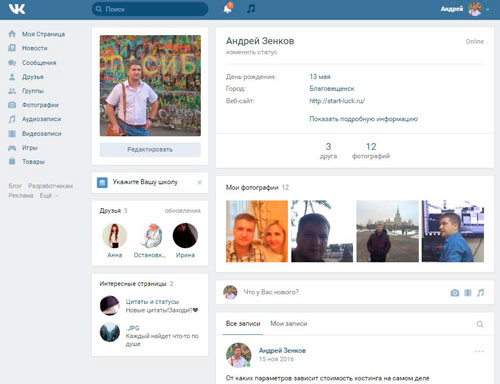 Это видно, если после нажатия знака репоста в появившемся окне кликнуть на кнопку «экспортировать».
Это видно, если после нажатия знака репоста в появившемся окне кликнуть на кнопку «экспортировать».
Что еще нужно знать
Зная о принципе работы репоста, некоторые пользователи находят в этом свою личную выгоду. Чтобы уменьшить количество рекламы и спама, администрация ВКонтакте установила лимит на количество репостов в сутки. Его число равно ста пятидесяти (150).
Если ваша новость пользуется популярностью и вам интересно, как посмотреть кто является единомышленником, это легко узнать.При наведении курсора на лайк всплывает окошко. Если в него перейти-отобразится список людей, кто лайкнул эту новость.
То же проделывается и с репостом: отображается список тех, кто репостнул запись.
Вот пожалуй и все, что хотелось сказать о репостах. Главная их суть — это информирование. Вот и я надеюсь, что вы дадите своим друзьям узнать об этой статье, сделав ее репост. Пишите комментарии и участвуйте в конкурсе, задавайте вопросы,буду рад общению. Всем пока.
С уважением, Александр Зырянов!
Как мне ограничить доступ к странице ВКонтакте? Легко и просто!
Итак, у вас есть своя страничка «ВКонтакте».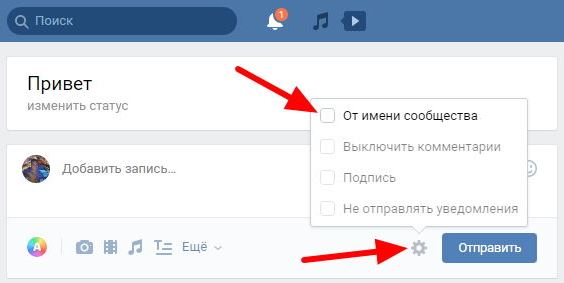 Вы делитесь впечатлениями, загружаете фотографии, пишете свои мысли о чем-то или о ком-то. И при этом рассчитывайте, что информация о других людях будет иметь такой же свободный доступ, как и ваша. Но вот вы идете к интересующему вас человеку, а там … «Этот человек ограничил доступ к своей странице». И любопытно, и интересно, и мучит вопрос: «Почему и что у этого человека такое интересное прикрытие?» Вдобавок всплывает еще один вопрос: «А как ограничить доступ к странице« ВКонтакте »? Ну давайте сначала разберемся, что он на самом деле ограничивает?»
Вы делитесь впечатлениями, загружаете фотографии, пишете свои мысли о чем-то или о ком-то. И при этом рассчитывайте, что информация о других людях будет иметь такой же свободный доступ, как и ваша. Но вот вы идете к интересующему вас человеку, а там … «Этот человек ограничил доступ к своей странице». И любопытно, и интересно, и мучит вопрос: «Почему и что у этого человека такое интересное прикрытие?» Вдобавок всплывает еще один вопрос: «А как ограничить доступ к странице« ВКонтакте »? Ну давайте сначала разберемся, что он на самом деле ограничивает?»
Что означает «ограниченный доступ»?
А эта фраза означает, что вы не вы можете увидеть всю информацию на «ограниченной» странице.Кстати, как ограничить доступ к странице «ВКонтакте», понять довольно просто. Но об этом чуть позже. Теперь об ограничениях. Скрыть таким образом можно не всю информацию, а только ее часть. Допустим, вы можете ограничить доступ к своим фотографиям, видео, группам, подаркам, друзьям и даже к вашему местоположению (со ссылкой на карту, на которой указано ваше место жительства или местонахождение). Часто это делается без видимой причины. В редких случаях это действие оправдано. Например, чтобы скрыть от них свои резкие высказывания в адрес учителей, ведь социальные сети теперь доступны всем.
Часто это делается без видимой причины. В редких случаях это действие оправдано. Например, чтобы скрыть от них свои резкие высказывания в адрес учителей, ведь социальные сети теперь доступны всем.Как ограничить доступ к странице ВКонтакте?
Сделать это, как уже было сказано, совершенно не сложно. Чтобы ограничить доступ ко всему вашему профилю, вам необходимо выполнить несколько действий. Сначала откройте вкладку «Настройки» в меню своей страницы (слева). Затем выберите «Конфиденциальность» и отметьте нужный вариант. Если вы хотите, чтобы вся ваша страница была скрыта от посторонних глаз, то из предложенного списка выберите пункт «Только я» (это самая первая строка, в которой написано «Кто видит основную информацию моей страницы»).Таким же образом вы можете ограничить доступ к фотографиям, друзьям, музыке и другой информации. Кроме того, скрыть информацию можно не от всех представителей рода человеческого, а от определенных лиц, которые вам не нравятся. Как я могу ограничить доступ к странице ВКонтакте в этом случае? Не сложнее, чем описанная ранее процедура. Просто из появившегося списка выберите «Все, кроме …» и поместите туда выбранных вами людей.
Просто из появившегося списка выберите «Все, кроме …» и поместите туда выбранных вами людей.Черный список
Есть еще один способ уберечь свою страницу от неприятных посещений.Для этого есть черный список. Итак, весь этот список находится в тех же «Настройках». Открыв соответствующую вкладку, вы увидите пустую строку вверху. Там вам нужно ввести либо имя человека, который вам надоел, либо ссылку на его страницу, после чего нажать на кнопку «Добавить в черный список». Это все! Теперь ваша страница закрыта от него или от них. Кстати, разница между ограничением и черным списком в том, что «ограниченный» может написать вам сообщение, но те, кто находится в «игноре», лишены этого права, поэтому отныне не могут вам мешать.По крайней мере, в соцсети.
Как написать разработчикам «Вконтакте» и правильно применить
Социальная сеть под названием «Вконтакте» давно пользуется популярностью. Постоянные обновления, оригинальный дизайн и многие другие факторы сделали социальную сеть одним из самых популярных продуктов на виртуальном рынке.
«Вконтакте»: немного о нюансах
Какие факторы послужили причиной появления такой шумихи? Все просто: дизайн сайта красивый и лаконичный, множество игровых групп (например, в отличие от Facebook), удобный онлайн / офлайн музыкальный проигрыватель — именно благодаря таким возможностям «Вконтакте» стал очень популярным.Также это была удобная и дешевая реклама, флеш игры и прочее.
Слишком часто, однако при всех перечисленных выше функциях и возможностях возникают разного рода проблемы или всплывает вопрос, на который может ответить только разработчик «ВК», а точнее служба поддержки. Она довольно быстро отвечает, но, к сожалению, не всегда точно. В любом случае работу модератора можно оценить. После этого вы можете подать жалобу модератору или похвалить его за хороший ответ. Как написать разработчикам «Вконтакте», мы разберемся в этой статье.
Быстрые ответы
Как правило, модераторы быстро встречают. Если написать их в рабочие дни, то качественный ответ можно будет получить уже через несколько часов. Но бывает так, что сотрудники очень долго отвечают. В это время пользователь волен решать вопрос, а модератор по-прежнему не отвечает. Этот факт оскорбляет многих, но имейте в виду, что каждый день наша служба технической поддержки требует, чтобы миллионы приложений и все реагировали, а это требует времени. Не забывайте об этом и часто отправляйте повторные запросы.Таким образом, можно остаться без ответа, ведь приложения проверяются по порядку, поэтому каждое новое сообщение отчуждает пользователя от быстрого ответа и мешает модераторам.
Но бывает так, что сотрудники очень долго отвечают. В это время пользователь волен решать вопрос, а модератор по-прежнему не отвечает. Этот факт оскорбляет многих, но имейте в виду, что каждый день наша служба технической поддержки требует, чтобы миллионы приложений и все реагировали, а это требует времени. Не забывайте об этом и часто отправляйте повторные запросы.Таким образом, можно остаться без ответа, ведь приложения проверяются по порядку, поэтому каждое новое сообщение отчуждает пользователя от быстрого ответа и мешает модераторам.
Рекомендуется
Как выйти из «Скайпа» на «Андроид» и не только
Как выйти из «Скайпа» «Андроид»? Этот вопрос беспокоит многих пользователей. Все дело в том, что мессенджер не так уж и сложен. Но есть функции, которые есть только в мобильных версиях. Выйти из Skype в этом случае сложнее, чем кажется.Но я …
Как добраться из Штормграда в Танарис: практические советы
World of Warcraft — культовая MMORPG, объединяющая миллионы игроков по всему миру.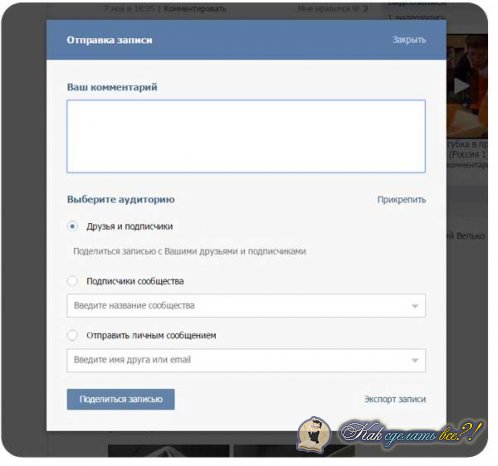 Здесь много локаций и головоломок, секретных троп и более крупных, но довольно опасных троп. Рано или поздно каждый игрок выбрал сторону Альянса, мы должны …
Здесь много локаций и головоломок, секретных троп и более крупных, но довольно опасных троп. Рано или поздно каждый игрок выбрал сторону Альянса, мы должны …
Как написать разработчикам «Вконтакте» и чем это полезно? Ответ прост: если какие-то вопросы возникают в неясных или спорных ситуациях, вы можете обратиться в техподдержку.Сотрудники обязаны помогать при возникновении ошибок на рабочем сайте, в случае блокировки вашей учетной записи без причины (необходимо разблокировать страницу), поэтому все проблемы на сайте решаются этой службой.
Отметим, что в интерфейсе социальной сети «Вконтакте» кнопка обращения за помощью довольно маленькая и хорошо скрыта, поэтому иногда начинающим пользователям ее сложно найти. И все же как написать разработчикам «Вконтакте»? В этом мы посмотрим немного ниже. Также продумайте, как правильно оформить заявку.
Инструкции
Итак, теперь перейдем к тому, как по порядку писать разработчикам «Вконтакте». Чтобы подать заявку и получить конкретный ответ, вам необходимо заполнить все обязательные поля, следуя инструкциям.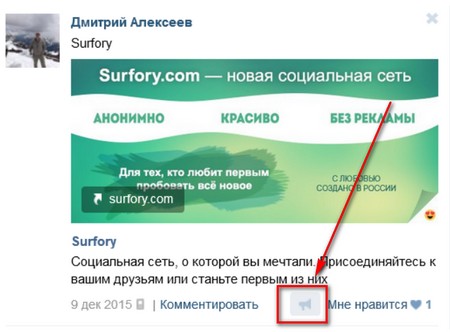
- Вам необходимо зайти на сайт «Вконтакте», а затем посетить свой аккаунт. Не забывайте, что вам не нужно спамить сообщения, потому что это не поможет ускорить ответ.
- Далее в поле «Задайте вопрос» введите желаемый запрос.Более того, он должен отсутствовать в F.A. Q (часто задаваемые вопросы). После этого следует выбрать функцию «Напишите нам».
- Выбрав эту опцию, вы можете связаться с разработчиками. Вводить пользователя в заблуждение, сколько времени потребуется на обработку запроса. В среднем на это уходит около 18 часов, но эта цифра постоянно меняется и не всегда в лучшую сторону, поэтому на быструю реакцию тоже рассчитывать не стоит.
Как подать заявку
Как связаться с разработчиками «Вконтакте», теперь понятно, однако есть некоторые особенности, при которых модераторы отреагируют намного быстрее.На эти нюансы следует обратить особое внимание. Как применить? После всех точек времени пользователя заполнить форму напрямую.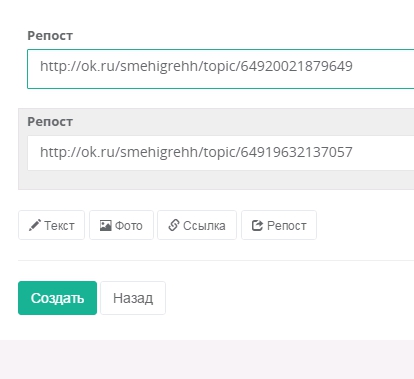 Необходимо правильно сформулировать тему и описать вашу проблему ниже, к пользователю обратился нужен специалист, то есть ответ тому, кто в этом разбирается. Поэтому необходимо подумать, как правильно оформить заявку. Необходимо максимально точно описать проблему, если возникнут трудности с логином или номером мобильного, обязательно укажите телефон, который привязан к вашему аккаунту.Также не забывайте, что вы можете прикрепить скриншоты, и это ускорит решение.
Необходимо правильно сформулировать тему и описать вашу проблему ниже, к пользователю обратился нужен специалист, то есть ответ тому, кто в этом разбирается. Поэтому необходимо подумать, как правильно оформить заявку. Необходимо максимально точно описать проблему, если возникнут трудности с логином или номером мобильного, обязательно укажите телефон, который привязан к вашему аккаунту.Также не забывайте, что вы можете прикрепить скриншоты, и это ускорит решение.
Как репостить историю в Instagram (даже если вы не отмечены)
Репост историй в Instagram — отличный способ привлечь внимание аудитории, рассказать большую историю бренда и завоевать доверие с помощью пользовательского контента. Будь то цитата, которая резонирует с вашим брендом, серия закулисных видеороликов о сотрудничестве или восторженные отзывы о вашем продукте / услуге, репост — отличный способ поделиться любовью с вашим сообществом.
Тем не менее, ответ на вопрос «как сделать репост в Instagram» не всегда очевиден! Возможно, вы видели историю от кого-то, кого не знаете лично, но хотели бы поделиться ею, или это личный аккаунт, или лучший друг по бизнесу просто забыл отметить вас, и вы хотите использовать ее. Хорошая новость в том, что даже в этих сценариях репост историй из Instagram все еще возможен.
Хорошая новость в том, что даже в этих сценариях репост историй из Instagram все еще возможен.
Вот несколько быстрых советов, которые помогут вам опубликовать эту историю, даже если вас не отметили.
Вот что мы расскажем:
-Как напрямую репостить пост в свои истории
-Как сделать репост в Instagram, когда вас отметили
-Как репостить историю, когда вам , а не с тегами
-Как опубликовать чью-то историю в Instagram
-Как сделать репост в ленте
-Как увеличить вовлеченность в репосты ваших историй
Как сделать репост в свои истории в Instagram
На данный момент у вас нет возможности самостоятельно репостить чью-то историю, если вы не отметили тегами (хотя мы вскоре познакомим вас с удобным обходным путем!) Но хорошая новость в том, что вы можете легко опубликовать у себя. чья-то лента публикует вашу собственную историю. Когда вы наталкиваетесь на звездный пост, которым хотите поделиться со своим сообществом, вы просто нажимаете на маленький самолетик рядом с пузырем комментариев. Появится список с другими людьми, которым вы можете его отправить, или просто нажмите «Добавить сообщение в свою историю». Вуаля, вы попадете в режим редактирования Instagram!
Когда вы наталкиваетесь на звездный пост, которым хотите поделиться со своим сообществом, вы просто нажимаете на маленький самолетик рядом с пузырем комментариев. Появится список с другими людьми, которым вы можете его отправить, или просто нажмите «Добавить сообщение в свою историю». Вуаля, вы попадете в режим редактирования Instagram!
У вас есть два варианта. Вы можете репостить его как историю в стиле минимализма или нажать на изображение, чтобы получить предварительный просмотр публикации с началом подписи.Какой бы вариант вы ни выбрали, он автоматически отметит человека, чей контент вы публикуете у себя. Но может быть неплохим дополнением также включение более крупного, более заметного тега со стикером «упоминание». Мало того, что это просто хорошая вещь, но и исходная учетная запись с большей вероятностью перепостит ваш репост (так что мета!)
Вы также можете использовать эту стратегию для репоста ваших собственных сообщений в ленте вашей истории. Это тот же процесс — просто перейдите к своей ленте новостей и коснитесь маленького значка самолетика, чтобы опубликовать его в своих историях.Это очень простой способ максимально увеличить охват и потенциальную аудиторию вашего сообщения в ленте, поскольку многие люди тратят больше времени на истории, чем на свои каналы!
Это тот же процесс — просто перейдите к своей ленте новостей и коснитесь маленького значка самолетика, чтобы опубликовать его в своих историях.Это очень простой способ максимально увеличить охват и потенциальную аудиторию вашего сообщения в ленте, поскольку многие люди тратят больше времени на истории, чем на свои каналы!
Как сделать репост в Instagram, когда вас отметили
Via The Verge
Тег, готово!
Бренд или покупатель упомянули вас в истории, поэтому, естественно, вы хотите этим похвастаться! Когда вас упоминают или отмечают в истории, она волшебным образом появляется в вашем личном кабинете от этого человека.Просто нажмите «Добавить публикацию в мою историю», и вы перейдете в режим редактирования историй, где сможете опубликовать ее у себя. Это так просто!
Одна небольшая оговорка — вы можете репостить историю, только пока ее история все еще видна (в течение 24 часов). Итак, вам нужно сделать это быстро!
Как репостить историю, когда вы , а не , отмеченный тегом
Via Lindsay Scholz
Итак, что делать, если вы видите историю, которая вам нравится, но на вас нет тега? Или, может быть, вы заметили тот, который хотели бы репостить, но еще не сделали — вы хотите вставить его в свой календарь контента в будущем.
Хотя мы знаем, что истории исчезают через 24 часа, хорошая новость в том, что вы можете сделать снимок экрана. Хотя процесс для этого будет зависеть от того, какой у вас смартфон, обычно вы можете сделать это, удерживая кнопку на телефоне. Затем это будет автоматически сохранено на вашем снимке экрана, где вы можете загрузить его в Plann и запланировать публикацию на удобное для вас время.
Если вы хотите сохранить короткое видео, нажмите кнопку записи на телефоне (опять же, это будет зависеть от вашего устройства), чтобы сделать запись экрана и опубликовать ее, когда это будет целесообразно.Однако, если вы собираетесь использовать одну из этих стратегий, неплохо было бы отправить DM человеку, чьим контентом вы делитесь, чтобы попросить его разрешения. Вы также должны убедиться, что отметили их в сообщении!
Как сделать репост в ленте
Итак, что насчет того, когда вы опубликовали такую историю в Instagram, что у вас всего есть , чтобы увековечить ее в своей ленте. Вы тоже можете это сделать! Просто зайдите в свой архив историй, выберите историю и нажмите на три точки справа.Затем выберите «Опубликовать как публикацию». Это откроет фотографию в инструменте редактирования фотографий, где у вас будет возможность обрезать ее до нужных размеров для вашей ленты. Затем вы можете опубликовать его в своей сетке со всеми приколами, которые вы добавили в свою историю, такими как текст и смайлы.
Вы тоже можете это сделать! Просто зайдите в свой архив историй, выберите историю и нажмите на три точки справа.Затем выберите «Опубликовать как публикацию». Это откроет фотографию в инструменте редактирования фотографий, где у вас будет возможность обрезать ее до нужных размеров для вашей ленты. Затем вы можете опубликовать его в своей сетке со всеми приколами, которые вы добавили в свою историю, такими как текст и смайлы.
Как увеличить вовлеченность в репосты ваших историй
Через CNET
Одно дело — репостить эпическую историю. Но для того, чтобы привлечь к нему внимание и привлечь внимание, вам действительно нужно сделать его своим.Вот несколько способов увеличить вовлеченность в репосты ваших историй:
— Целевые хэштеги: вы можете добавить их либо в текст, либо в стикеры «хэштеги», чтобы привлечь людей из вашей ниши и аудитории.
—Наклейки: от опроса до наклеек с вопросами и викторинами есть бесконечные возможности для создания разговора вокруг ваших историй.
